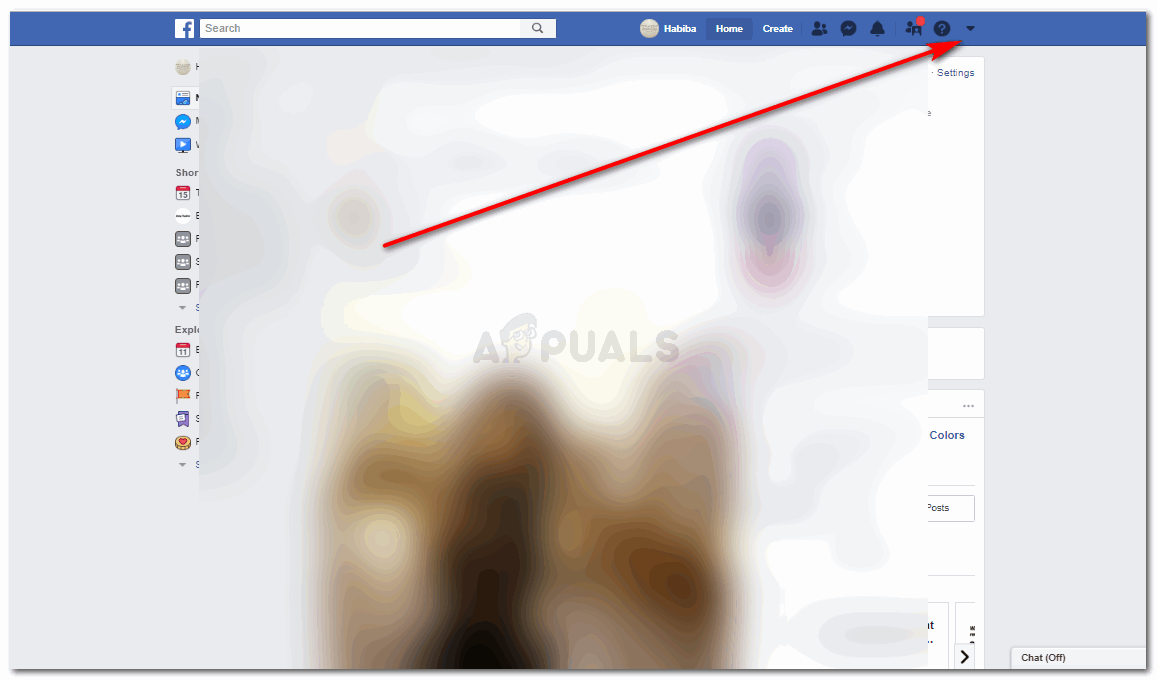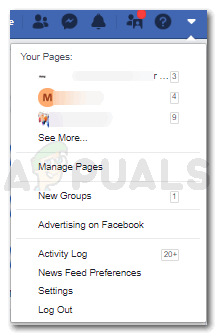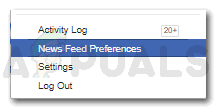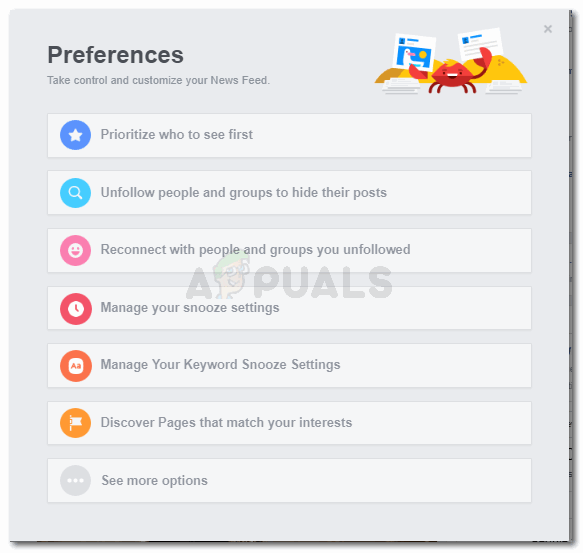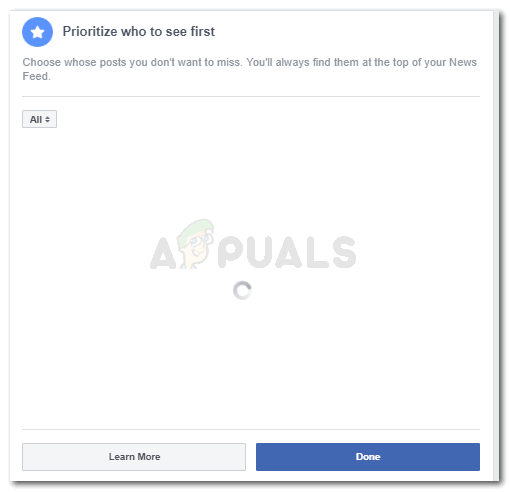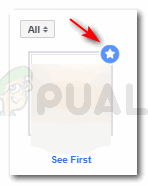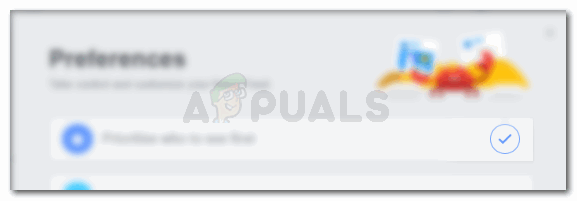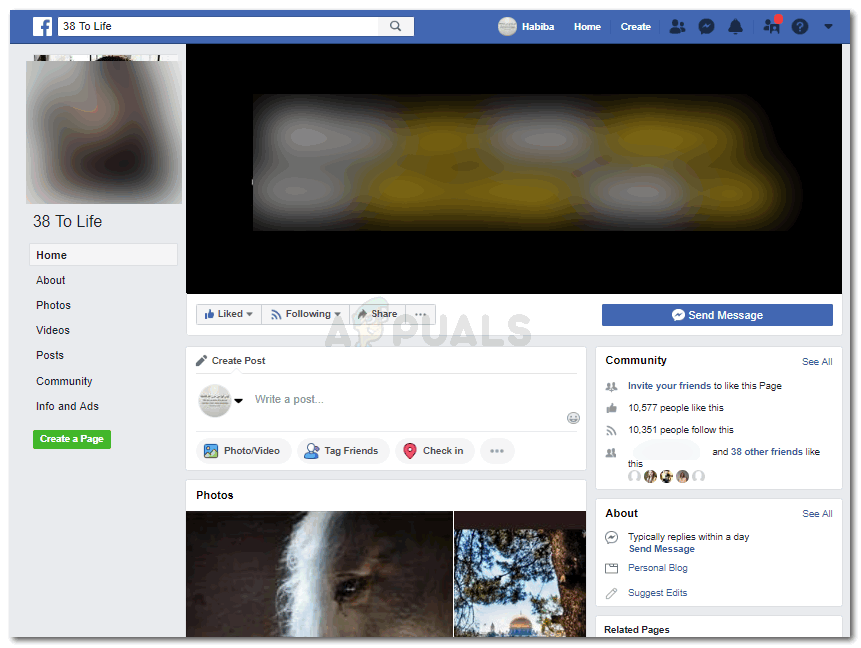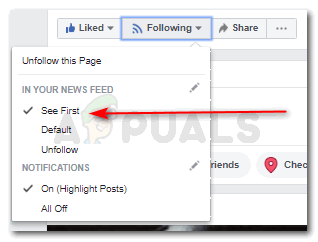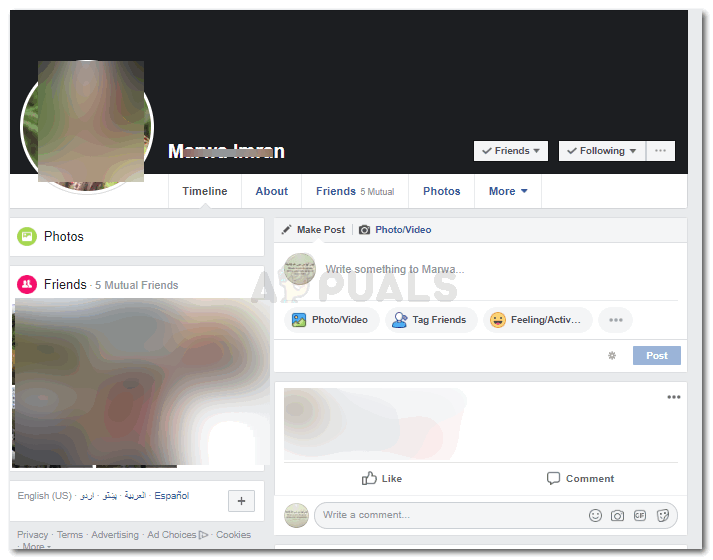Zobacz po pierwsze, lista preferencji na Facebooku
Mając tak wielu znajomych na Facebooku, Twój kanał informacyjny z pewnością będzie zatłoczony. A kiedy przewijasz swój kanał informacyjny, może minąć dużo czasu, zanim w końcu znajdziesz coś, na co chciałeś spojrzeć. Może to być post od osoby, którą znasz lub strona, którą obserwujesz. Możesz edytować listę, których posty powinieneś zobaczyć jako pierwsze na Facebooku. Możesz dodać listę preferencji na swoim Facebooku, która pokaże Ci najpierw posty od tych osób. Kolejność tych preferencji może się różnić, ale wybrane osoby lub strony zawsze będą na górze w kanale aktualności. To dobry sposób na marnowanie mniej czasu na Facebooku, ponieważ szybko zobaczysz aktualizacje od ważnych osób, a następnie będziesz kontynuować swoją pracę.
Wykonaj czynności wymienione poniżej, aby zmienić listę preferencji dla swojego kanału informacyjnego na Facebooku.
- Zaloguj się na swoje konto na Facebooku. Twoje okno kanału aktualności będzie na razie ekranem domyślnym. Kliknij strzałkę skierowaną w dół, która znajduje się w prawym górnym rogu strony, jak pokazuje strzałka na poniższym obrazku.
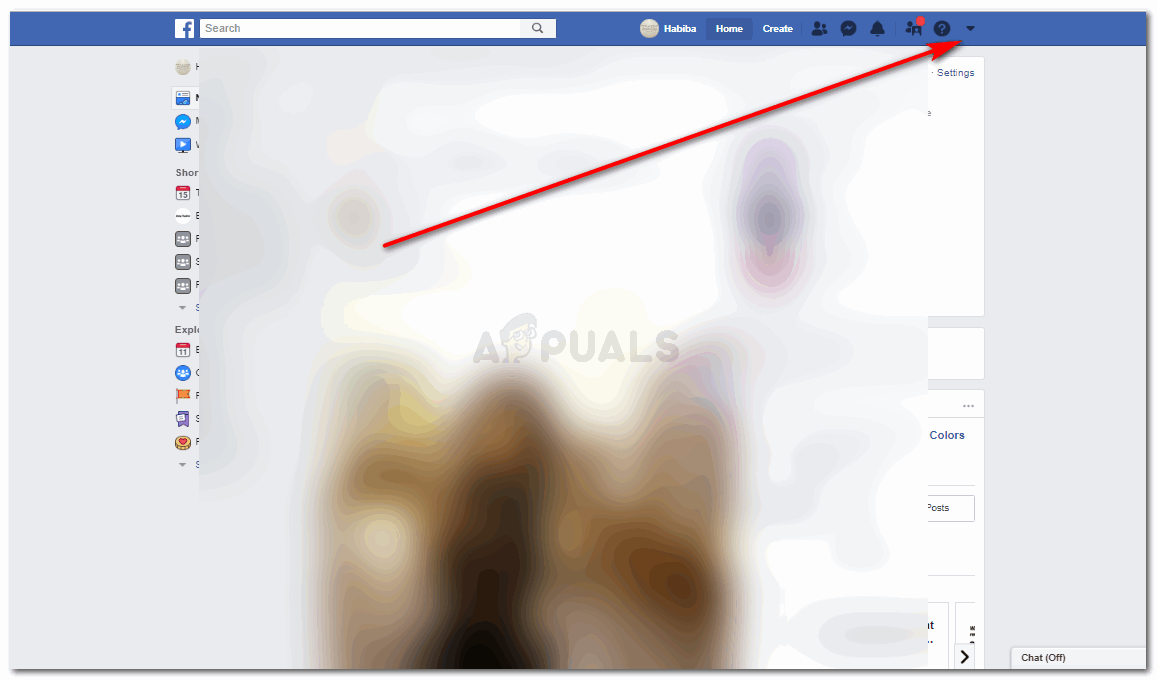
Zaloguj się do Facebooka
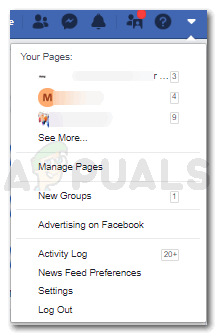
Kliknij listę rozwijaną
- Znajdź opcję „Preferencje kanałów aktualności” na liście rozwijanej, która pojawia się po kliknięciu strzałki skierowanej w dół, i kliknij ją.
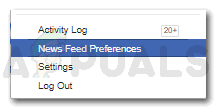
Preferencje kanałów aktualności
- Otworzy się okno, które pokaże wszystkie opcje preferencji. Możesz nie tylko edytować, kogo widzisz jako pierwszy w swoim kanale aktualności, ale także przestać obserwować osoby z listy, tak aby ich posty lub aktualizacje nie pojawiały się w kanale wiadomości. Spójrz na poniższy obrazek, aby poznać różne opcje w preferencjach.
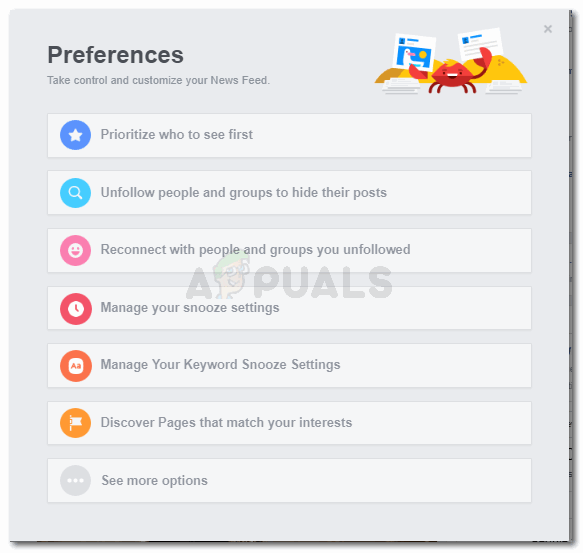
Preferencje na Facebooku
- Kliknij pierwszą opcję z napisem „Określ, kto ma zobaczyć pierwszy”. Jest to w zasadzie miejsce, w którym możesz wybierać osoby i strony z list na Facebooku i nadawać im priorytety, tak aby to one pojawiały się „jako pierwsze” w Twoim kanale aktualności na Facebooku.
- Po kliknięciu `` Ustal, kto ma zobaczyć jako pierwszy '', zostaniesz przekierowany do innego okna, które pokaże Ci listę w postaci miniatur, wszystkich osób z Twojej listy, wszystkich Twoich znajomych i wszystkich stron, które kiedykolwiek obserwowałeś do daty. W tym miejscu klikniesz miniatury osób, którym chcesz pokazać „PIERWSZY” w swoim kanale aktualności. Możesz wybrać do 30 osób / stron.
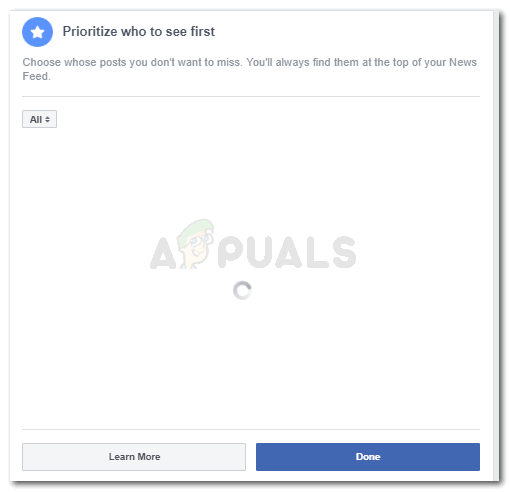
Miniatury osób lub stron z Twojej listy
- Kliknięcie miniatury dodaje ikonę gwiazdki po prawej stronie miniatury, którą właśnie kliknąłeś. Oznacza to, że ta konkretna miniatura osoby lub strony została dodana do listy preferencji kanału informacyjnego. Odtąd posty tej strony / osoby będą pojawiać się jako pierwsze w swoim kanale aktualności, wraz z innymi osobami, które zostały wybrane jako pierwsze przez ten sam proces.
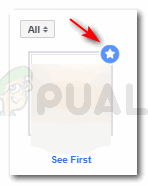
Na wybranej miniaturze pojawi się ikona gwiazdki
Po wybraniu preferencji kliknij Gotowe, niebieską ikonę, która pojawia się w prawym dolnym rogu bieżącego okna.
- Zostaniesz przeniesiony z powrotem do okna „Preferencje”, w którym będzie teraz widoczny znak zaznaczenia przed opcją „Określ, kto ma zobaczyć jako pierwszy”.
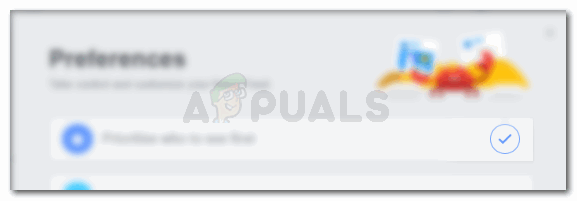
Zaznacz znacznik przed pierwszą listą
To nie jedyny sposób na ustawienie swoich preferencji na Facebooku. Możesz też oznaczyć kogoś „najpierw zobacz”, gdy go obserwujesz lub masz zamiar go obserwować. W tym celu wykonaj czynności wymienione poniżej.
- Otwórz stronę, którą chcesz obserwować lub którą już obserwujesz.
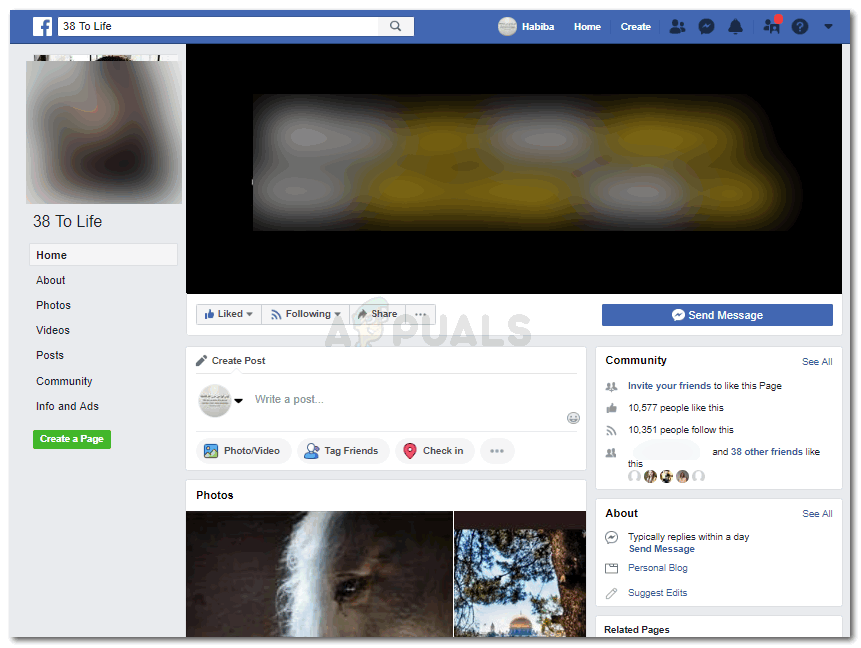
Profil strony
- Kliknij ikonę „obserwuj”, która pojawi się tuż pod zdjęciem na okładkę.
Jeśli nie śledziłeś tej strony, możliwe, że zamiast śledzić, pojawi się słowo „śledzić”. W takim przypadku musisz najpierw śledzić stronę, a następnie przejść do następnego kroku. - Następnym krokiem jest zaznaczenie opcji „Zobacz najpierw”, jak pokazano na poniższym obrazku.
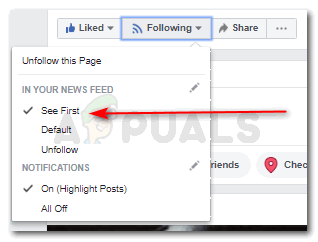
Zobacz Pierwsze pod ikoną Następujące
Możesz wykonać ten krok dla każdej strony, którą chcesz obserwować.
W przypadku znajomych z Twojej listy oraz tych, których uważasz za bliskich i chcesz widzieć większość ich aktywności na Facebooku, możesz dodać ich do listy „bliskich znajomych”. Dodanie kogoś do „Bliskiego znajomego” może przybierać nieco inną formę niż opcja „zobacz najpierw”. Kiedy dodajemy kogoś do pierwszej listy, zobaczymy tylko jego posty w naszym kanale aktualności. Ale jeśli dodaliśmy kogoś do listy „Bliscy znajomi”, otrzymujemy powiadomienie za każdym razem, gdy opublikuje coś na Facebooku.
- Przejdź do profilu znajomego, którego chcesz dodać do tej listy.
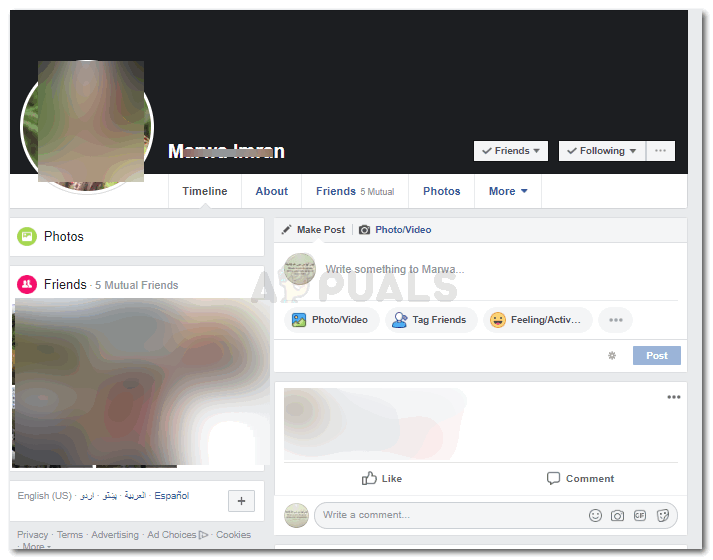
Profil znajomych
- Kliknij opcję „Znajomi”. Spowoduje to wyświetlenie listy rozwijanej opcji dla znajomego.
- Możesz teraz kliknąć „Bliscy znajomi”, co spowoduje dodanie ich do listy bliskich znajomych.